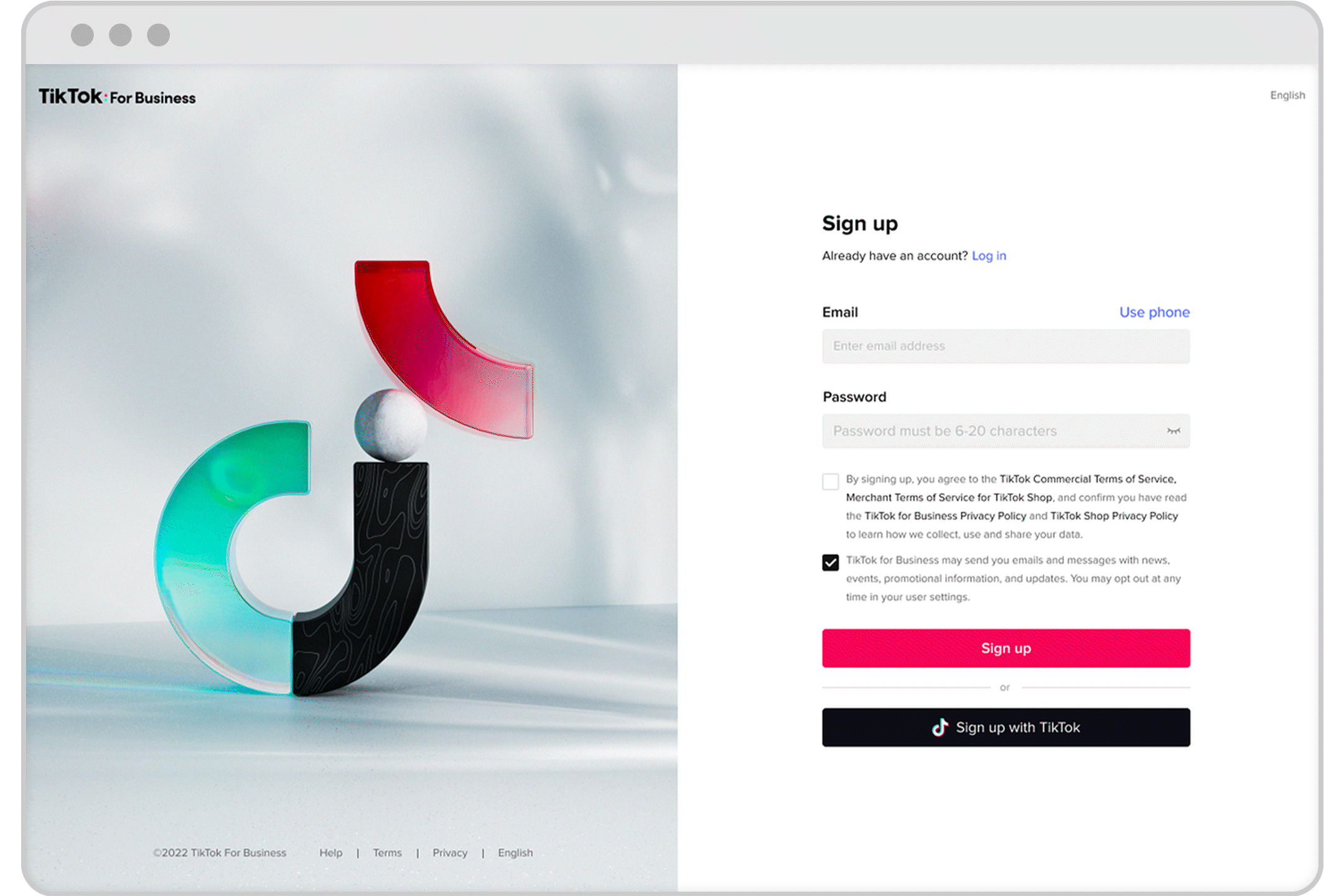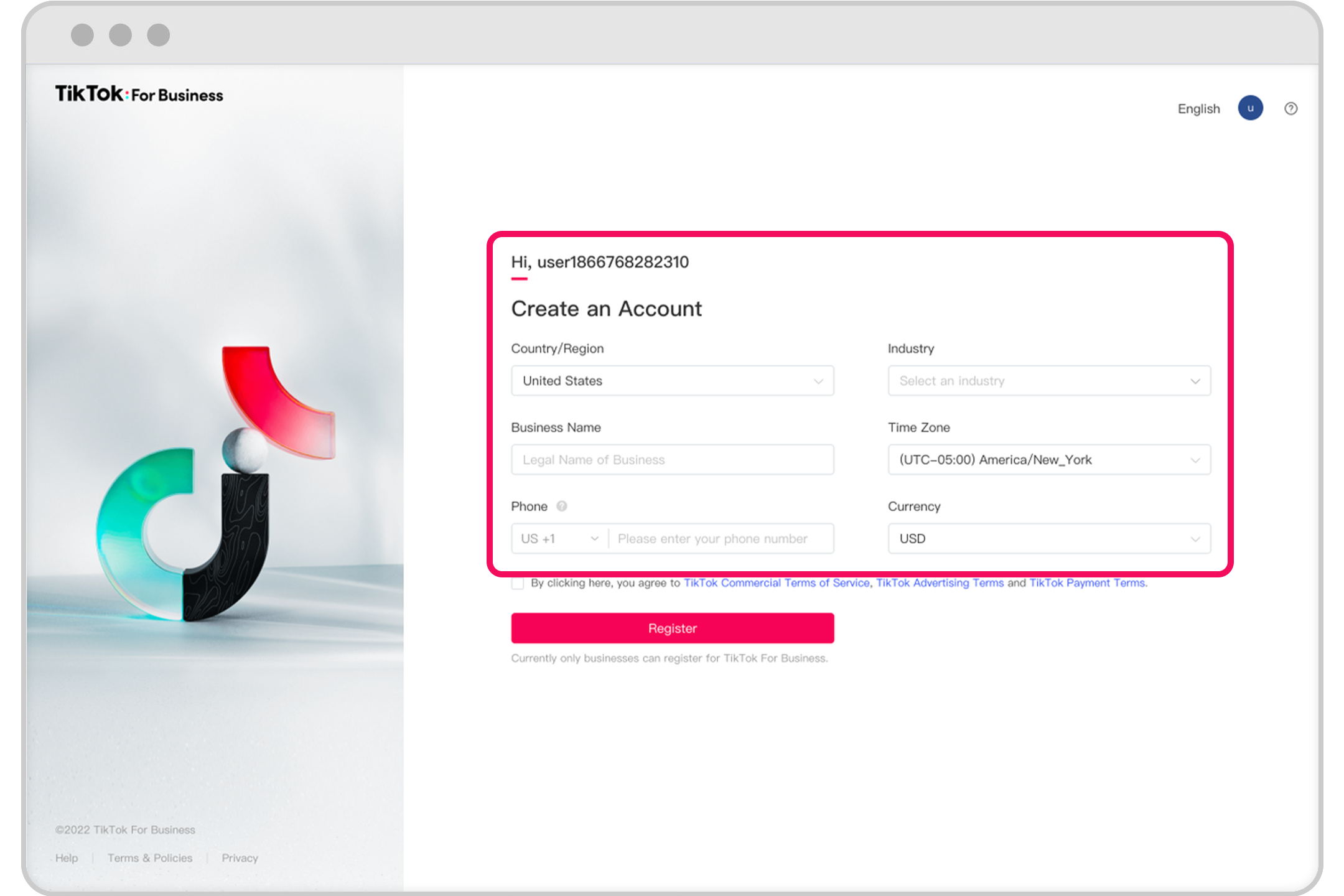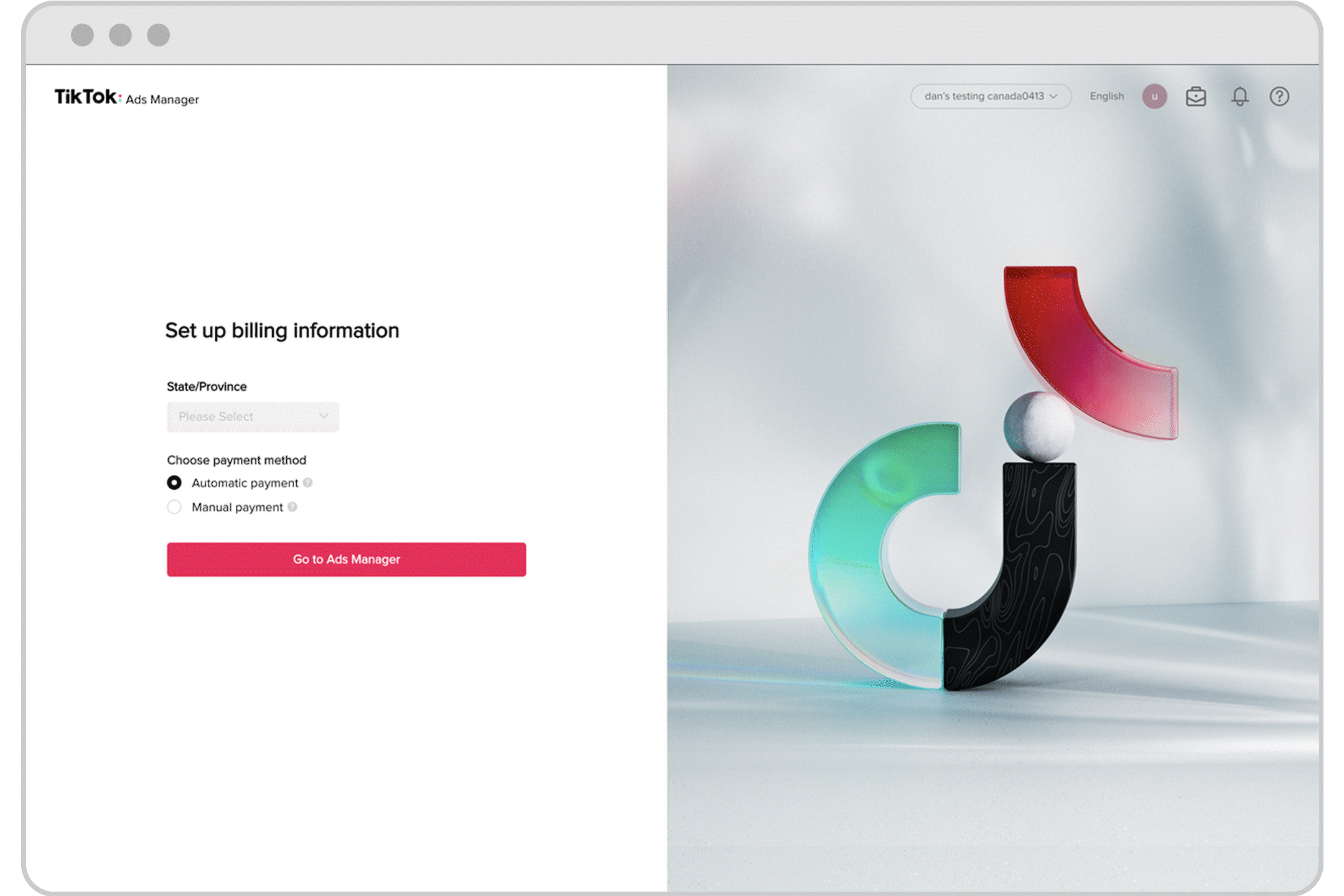TikTok hesapları
TikTok Ads Manager is a platform where you can create and manage ads on TikTok. You can use TikTok ads manager to create new ads and ad groups and optimize your campaign performance.
Before you begin
The following instructions are for self-serve customers. If you are not a self-serve customer, please contact your client service team or account manager.
You'll need a TikTok Business Center account.
Make sure you have all the documents you'll need to verify your business with TikTok.
How to set up a TikTok Ads Manager account
To set up a new TikTok Ads Manager account:
Go to the Advertising on TikTok signup page.
Create a login using an email address or phone number and set a password. These are your login credentials to access your TikTok Ads Manager account.
Agree to the TikTok terms and conditions and click Sign Up. You'll receive a verification code at the email address or phone number you provided.

Create an advertiser account. You'll need to provide the following information about your business:

Country or Region: We'll give you the best experience based on your local regulations and requirements.
Industry: We'll give you more relevant and effective advertising tips.
Legal Business Name: We'll use this to verify your business for legal and billing purposes. If your business name does not match the actual name of your business, your account may not be approved and it may be harder to access other TikTok for Business tools.
Time Zone: We'll sync your campaign reporting and scheduling to match your time zone.
Phone Number: We contact you at this number to provide you with information on how to optimize your ads.
Currency: We'll show financial and payment information in your local currency.
Agree to the terms and click Register.
Provide your billing and payment information. Your country's requirements will determine the exact information needed, but it may include your billing address and tax information.

Choose your payment method. Learn which payment methods are supported in your region.
When you're finished, click Go to Ads Manager.
Your ad account will be automatically submitted for approval. You can create a new ad campaign in Ads Manager, but your ads won't run until your account is approved. Most account reviews take less than 24 hours. You can check your account approval status under Account Settings in Account Info.